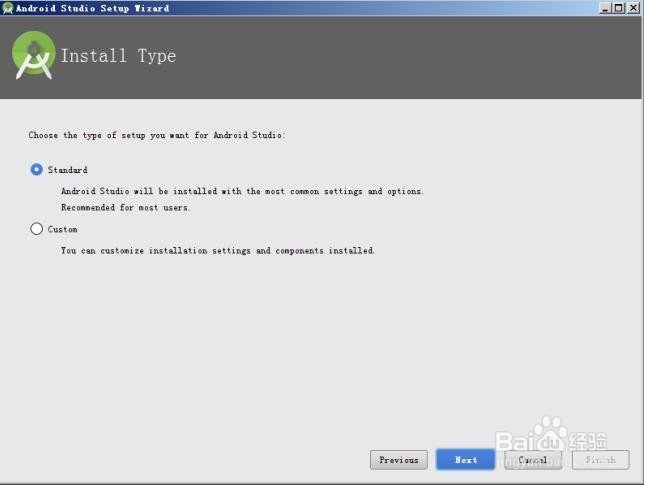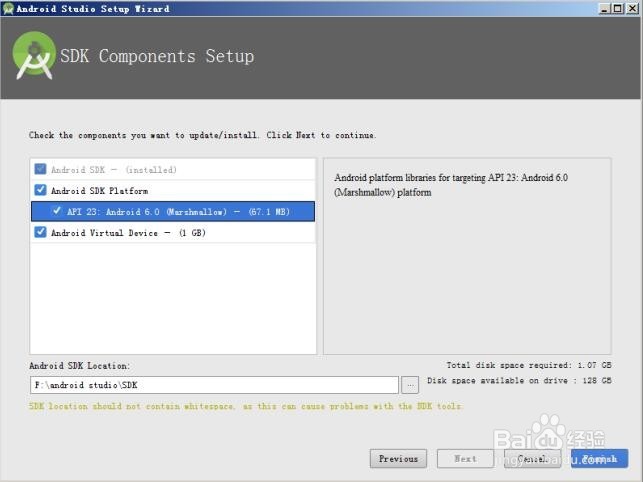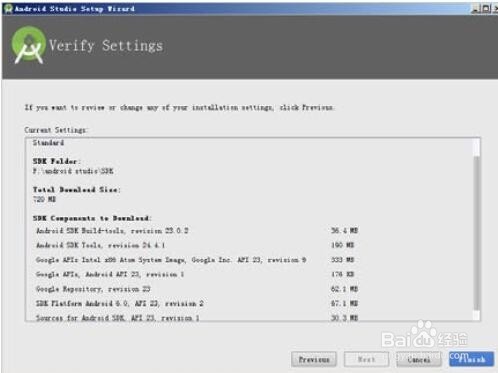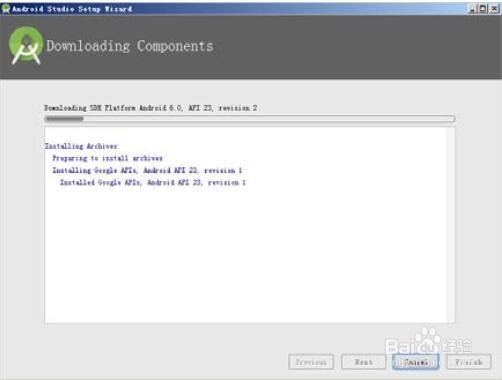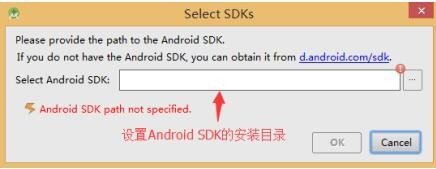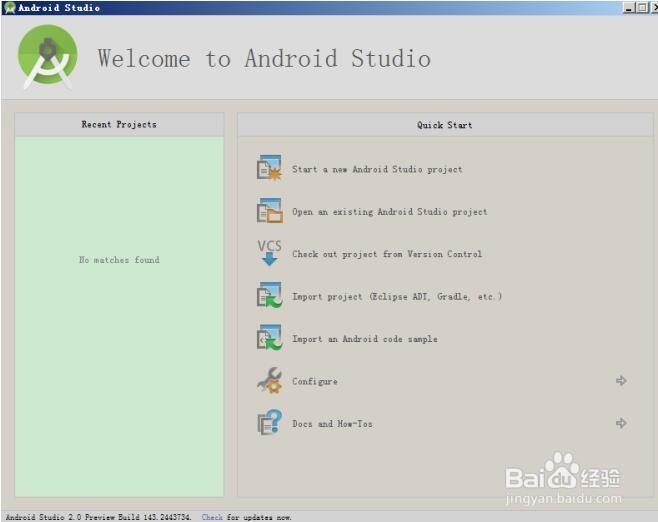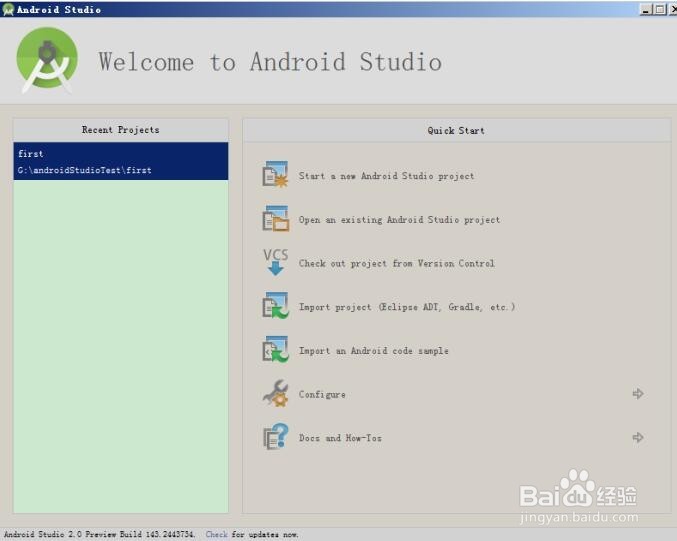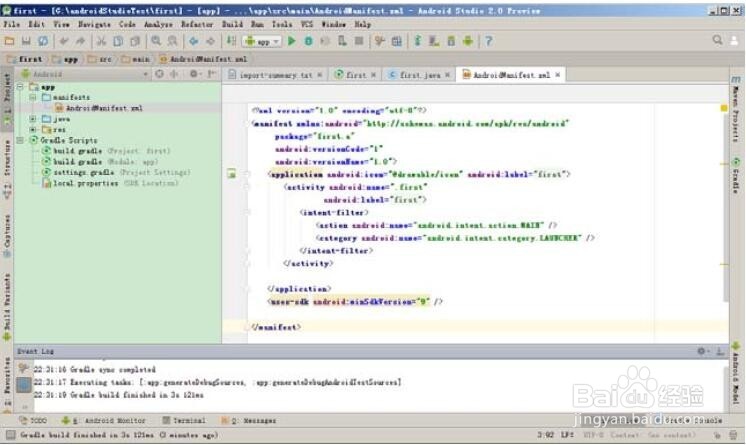图解如何启动Android Studio
1、双击“studio64.exe”或在开始菜单中单击“Android Studio”后弹出启动界面,如下图所示:
2、启动Android Studio完成后开始载入我们已经安装的Android SDK,如下图所示:
3、载入完成后弹出欢迎界面,如下图所示:
4、单击“Next”按钮来到安装类型界面,在此可以选择第一项“Standard(典型)”,如下图所示:
5、单击“Next”按钮来到SDK组件设置界面,在此可以设置要安装的SDK组件。勾选所有复选框,然在在下方设置Android SDK的安装路径,如下图所示:
6、单击“Next”按钮来到验证设置界面,在此列出了将要安装的所有文件,如下图所示:
7、单击“Finish”按钮后弹出安装进度条界面,这个过程会有一点慢,需要读者耐心等待,如下图所示:
8、当第一次启动Android Studio张虢咆噘时,因为可能需要设置一下Android SDK的安装目录,所以会弹出对话框。在此需要输入我们已经安装的Android SDK目录,必须是Android SDK的根目录,如下图所示:
9、设置完成后单击“OK”按钮,来到欢迎来到Android Studio界面,如下图所示:
10、如果以前已经用Android Stud坡纠课柩io创建或打开过Android项目,那么会在左侧的“Recent Projects(最近工程)”中显示最近用过的工程,如下图所示:
11、打开一个工程后的主界面,如下图所示:
声明:本网站引用、摘录或转载内容仅供网站访问者交流或参考,不代表本站立场,如存在版权或非法内容,请联系站长删除,联系邮箱:site.kefu@qq.com。
阅读量:66
阅读量:61
阅读量:58
阅读量:43
阅读量:36